
本文指导您如何在linux系统上利用filezilla高效管理ftp站点。
一、filezilla安装
您可以通过两种方式安装filezilla:
-
使用包管理器安装 (以ubuntu为例):
- 打开终端,运行以下命令更新软件包列表:
sudo apt update
登录后复制 - 然后安装filezilla:
sudo apt install filezilla
登录后复制
- 打开终端,运行以下命令更新软件包列表:
-
从官网下载安装包:
- 访问filezilla官网 (https://www.php.cn/link/a1231cf8c00e5608fc395813fe56afc3) 下载linux版本安装包。
- 解压下载的压缩包,进入解压目录。
- 运行安装程序(例如:./filezilla-x.x.x-linux-x86_64.tar.gz,其中x.x.x为版本号)。
二、filezilla配置与使用
-
启动filezilla: 安装完成后,您可以通过应用程序菜单或在终端输入filezilla命令启动filezilla。
-
添加ftp站点:
- 在filezilla主界面,点击“文件” -> “站点管理器”。
- 点击“新建站点”,填写以下信息:
- 站点名称:自定义名称。
- 主机:ftp服务器ip地址或域名。
- 端口:默认21,如有更改请填写实际端口号。
- 登录类型:选择“正常”。
- 用户名:ftp用户名。
- 密码:ftp密码。
- 点击“连接”。
-
连接与管理:
- 连接成功后,您可以浏览ftp服务器上的文件和目录。
- 使用拖拽或复制粘贴上传/下载文件。
- 右键点击创建/删除目录,并设置文件夹权限。
三、注意事项
- 请确保ftp服务器文件夹权限设置正确,以确保文件传输顺利进行。
- 连接失败时,请检查服务器状态、网络连接和端口占用情况。
通过以上步骤,您便可在linux系统上轻松使用filezilla管理您的ftp站点。
以上就是如何在linux用filezilla管理ftp站点的详细内容,更多请关注代码网其它相关文章!

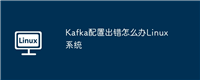
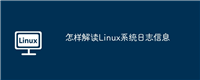
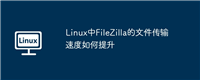
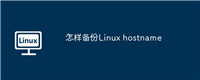


发表评论